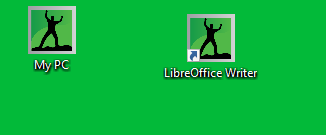tegenwoordig, besturingssystemen kunt u configureren en personaliseren bijna alles. U kunt uw werkruimte er precies laten uitzien zoals u het wilt, efficiënt en mooi, of in een geordende chaos. Volgende verschillende browser toepassingen en de achtergrond van het bureaublad, U kunt wijzigen startschermen, mapgedrag en zelfs de muiscursor en bureaublad pictogrammen van uw programma ‘ s.
over dit laatste zullen we het vandaag hebben. Krijg een stap dichter bij uw volledig gepersonaliseerde Windows-computer met behulp van uw eigen, persoonlijke desktop Pictogrammen.
over het ICO-formaat
de meeste pictogrammen die op een Windows-computer worden gebruikt, worden opgeslagen in het ICO-formaat. Ze worden gebruikt voor allerlei computer iconen zoals snelkoppelingen, programma ‘ s, mappen of de items in het menu Start. ICO-pictogrammen kunnen 8 bit transparantie en kleur tot 32 bit bevatten.
pictogrammen zijn vierkante afbeeldingen van verschillende afmetingen. De pictogramformaten die door Windows worden ondersteund zijn: 16×16, 24×24, 32×32, 48×48 en 256 × 256 pixel. Terwijl een klein pictogram van 32×32 pixel kan genoeg zijn om goed te worden weergegeven op het bureaublad instelling met kleinere pictogrammen, is het raadzaam om pictogrammen op te slaan in de grootst mogelijke grootte, namelijk 256×256 pixel. Op die manier, in-en uitzoomen op uw bureaublad zal altijd resulteren in de pictogrammen worden weergegeven met maximale kwaliteit.
meer informatie over het ICO-bestandsformaat vindt u hier: Lijst met bestandsindelingen-ICO
maak uw eigen pictogrammen
om uw bureaublad te personaliseren, kunt u beginnen met het maken van uw eigen pictogrammen voor verschillende snelkoppelingen en basisitems die op uw bureaublad worden weergegeven. Dit is wat je nodig hebt:
- een vierkante afbeelding
- een ICO-converter
maak je geen zorgen, u hoeft geen extra software naar uw computer te downloaden. Wij leggen u uit hoe u eenvoudig de online ico converter van Online-Convert.com
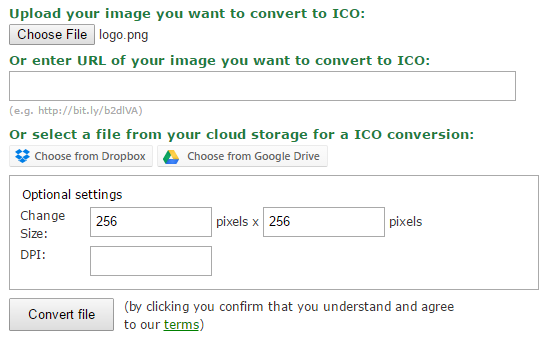
- Ga naar afbeelding.online-converteren.com / convert-to-ico
- Upload uw afbeelding of, als u deze op het web hebt gevonden, voer de URL
- Geef de pictogramgrootte
- klik op “Convert file””
na een beetje wachten, uw icoon zal klaar zijn om te downloaden. En dat is alles wat je moet doen. Geen installatie, geen ingewikkelde instellingen. Vier eenvoudige stappen.
Hoe verander ik Windows-bureaubladpictogrammen
het proces van het wijzigen van de standaard bureaubladpictogrammen van Windows en andere programma ‘ s is in wezen hetzelfde in Windows 7, 8 en 10. We zullen uitleggen hoe het wordt gedaan aith het voorbeeld van Windows 10.
Wijzig Basis Windows-Pictogrammen
1. Klik met de rechtermuisknop ergens op het bureaublad en kies “personaliseren”.
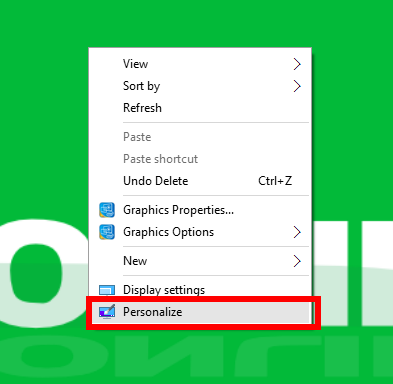
2. In het venster personalisatie, ga naar “Thema’ s “en vervolgens naar ” Desktop icon settings”.
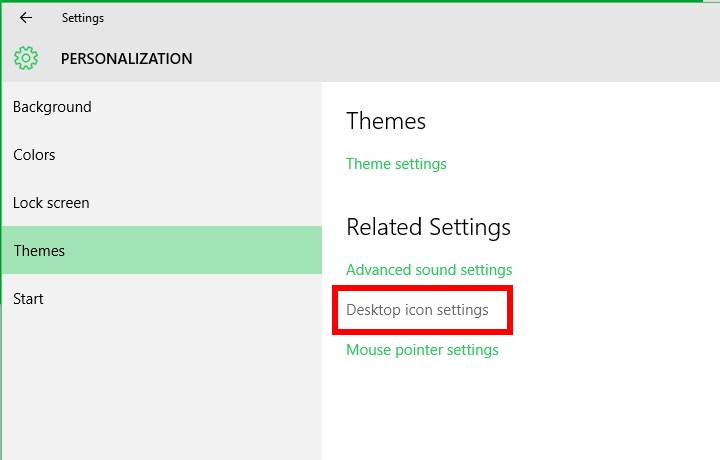
3. Daar kunt u een standaard Windows-bureaubladpictogram kiezen en deze wijzigen via ” pictogram wijzigen…”. Kies een van de bestaande lijst met pictogrammen beschikbaar in windows, of gebruik uw eigen een door te zoeken via de” bladeren… ” knop.
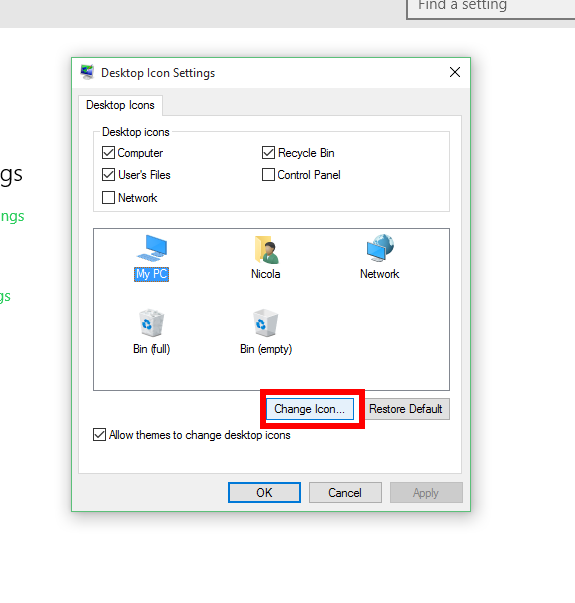
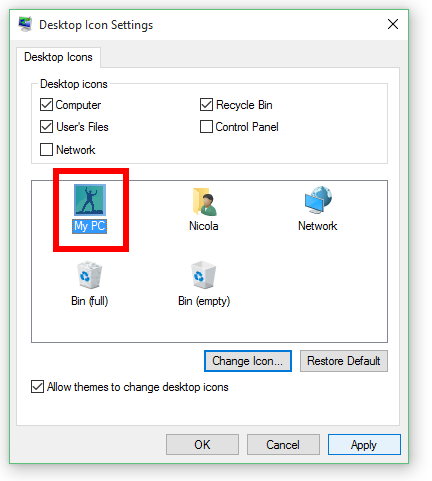
snelkoppelingspictogrammen
het wijzigen van het pictogram van een snelkoppelingspictogram is nog eenvoudiger. Alles wat je nodig hebt is de snelkoppeling op uw bureaublad.
1. Klik met de rechtermuisknop op de snelkoppeling en ga naar “Eigenschappen”.
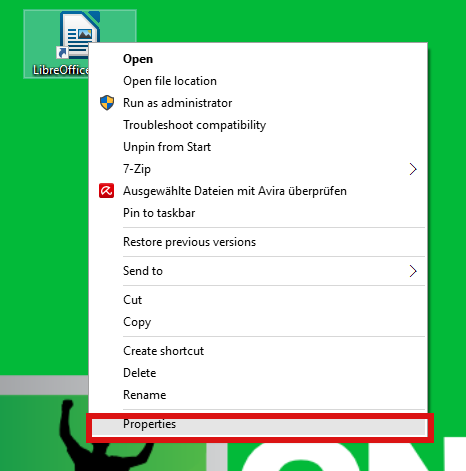
2. Ga naar het tabblad” Snelkoppeling”. Daar kunt u ervoor kiezen om ” Change Icon … “en kies een van Windows of gebruik een van uw eigen via”Browse…”.
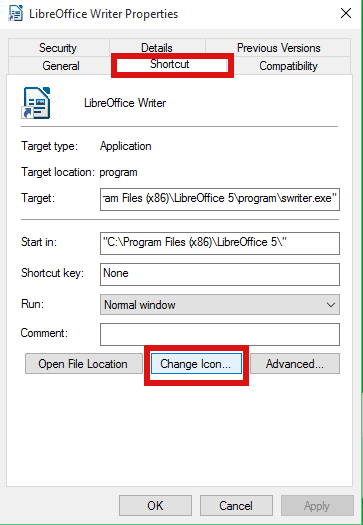
nu weet je hoe je allerlei desktop iconen te veranderen naar uw eigen pictogrammen. Personaliseer uw bureaublad naar uw wens!